Cei mai mulți dintre noi își partajează computerele cu prietenii și familia, astfel încât accesul rapid poate amenința confidențialitatea.Deoarece nu dorim ca alții să vadă fișierele și folderele noastre utilizate recent, vrem să le ascundem.pentruPentru a vă proteja confidențialitatea, ar fi o idee mai bună să dezactivați această funcție.În acest tutorial, vom vedea cum să ștergem fișierele recente din Acces rapid în Windows 10.
înacces rapid funcție, care poate fi dezactivată prin setareacest calculator Implicit, dar nu va fi suficient pentru majoritatea dintre noi.În schimb, vom vedea cumWindows File ExplorerDezactivați complet fișierele recente în Acces rapid.
- Făcând clic pe pictograma din bara de activități de mai jos sau apăsând tasta de comandă rapidăCâștigă + EDeschideți File Explorer în Windows.
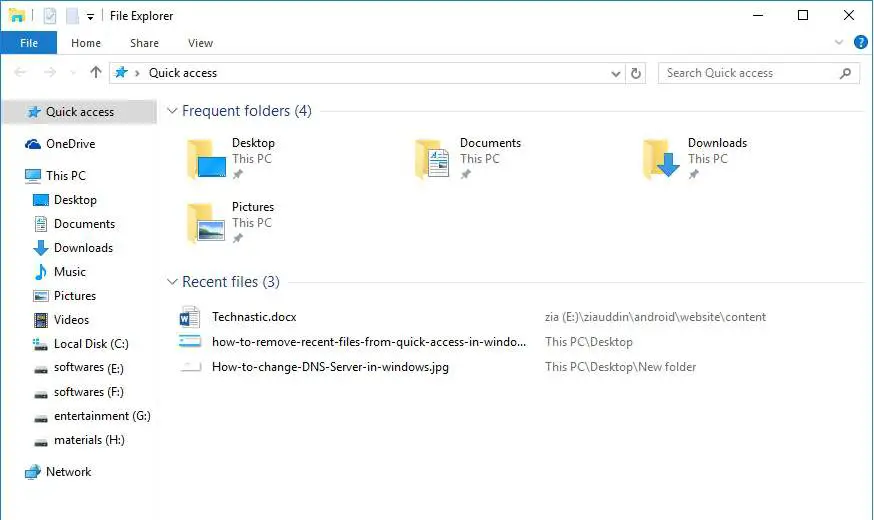
- Pe ecran va apărea o fereastră File Explorer.clic文件filă,Apoi din meniul drop-downSelectați Schimbați folderul și opțiunile de căutare.
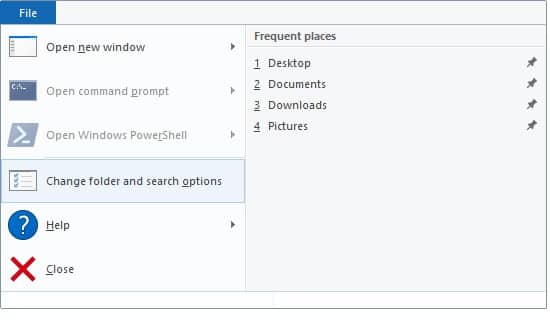
- Opțiuni pentru foldere Pe ecran va apărea o fereastră.înintimitateparte dinconvenţionalTab下, debifați în acces rapid中Afișați fișierele utilizate recent Caseta de bifat.
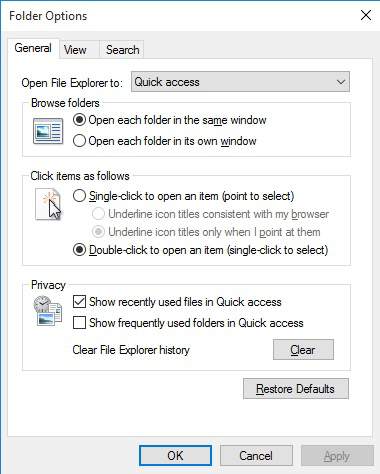
- Acum faceți clic pe "aplicație"butonul, apoi faceți clic pe „Sigur"butonul pentru a salva setările.
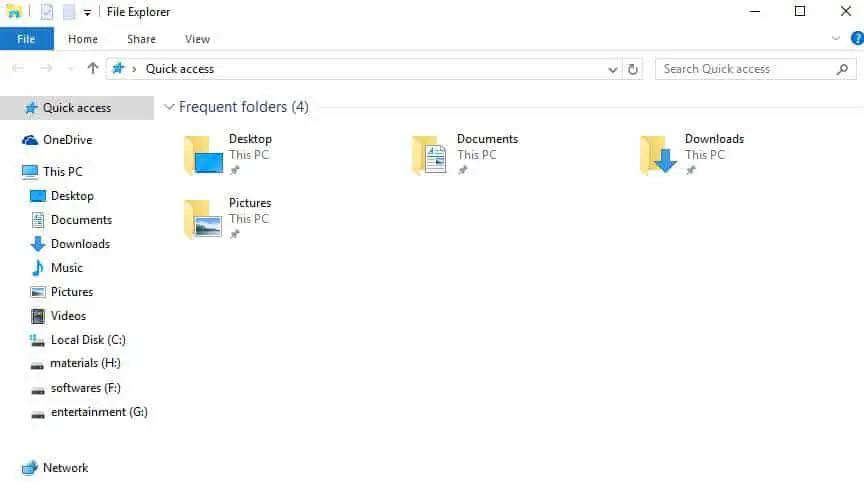
Acum deschideți exploratorul de fișiere și nu veți găsi fișiere recente în secțiunea de acces rapid.Crezi că este foarte simplu?
Spuneți-ne sugestiile sau întrebările dvs. prin intermediul comentariilor dvs. în secțiunea de comentarii de mai jos.





![Configurați e-mailul Cox pe Windows 10 [folosind aplicația Windows Mail] Configurați e-mailul Cox pe Windows 10 [folosind aplicația Windows Mail]](https://infoacetech.net/wp-content/uploads/2021/06/5796-photo-1570063578733-6a33b69d1439-150x150.jpg)
![Remediați problemele Windows Media Player [Ghid Windows 8 / 8.1] Remediați problemele Windows Media Player [Ghid Windows 8 / 8.1]](https://infoacetech.net/wp-content/uploads/2021/10/7576-search-troubleshooting-on-Windows-8-150x150.jpg)
![Remediați eroarea de actualizare Windows 0x800703ee [Windows 11/10] Remediați eroarea de actualizare Windows 0x800703ee [Windows 11/10]](https://infoacetech.net/wp-content/uploads/2021/10/7724-0x800703ee-e1635420429607-150x150.png)





